Consulte las soluciones de expertos para descargar la DLL en poco tiempo
- El MSVCP140_APP.dll El archivo es publicado por Microsoft y es utilizado principalmente por juegos.
- Cuando no se encuentra la DLL, generalmente la culpa es de los archivos del sistema dañados o de los paquetes redistribuibles que faltan.
- Una solución rápida es usar una herramienta de reparación de DLL dedicada, o puede copiar el archivo desde otra PC, entre otras soluciones.
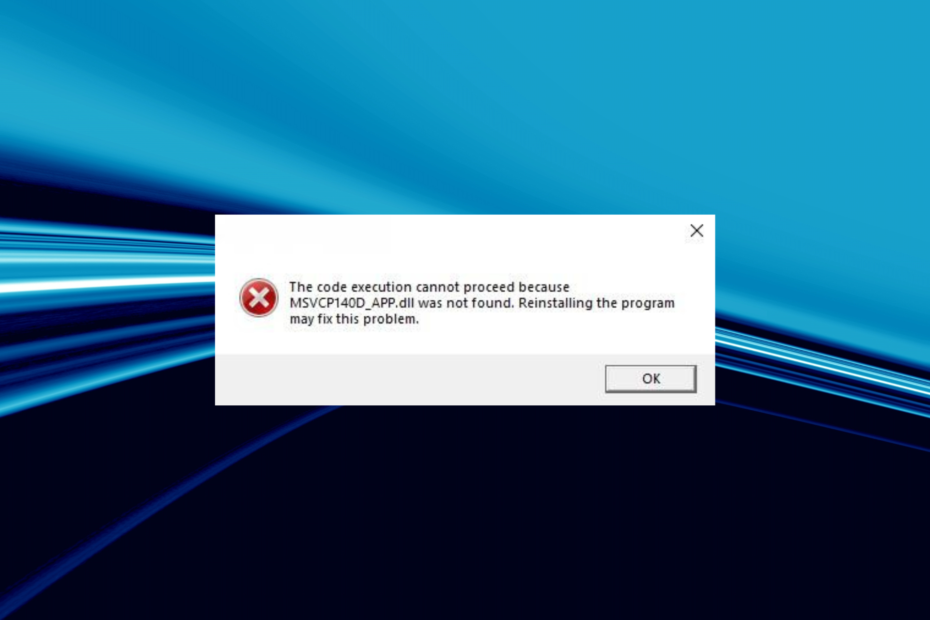
XINSTALAR HACIENDO CLIC EN EL ARCHIVO DE DESCARGA
Esta herramienta reemplazará las DLL dañadas o corruptas con sus equivalentes funcionales usando su repositorio dedicado donde tiene las versiones oficiales de los archivos DLL.
- Descargar e instalar Fortect en tu computadora
- Inicie la herramienta y Empezar a escanear para encontrar archivos DLL que podrían estar causando problemas en la PC.
- Haga clic derecho en Iniciar reparación para reemplazar archivos DLL rotos con versiones de trabajo.
- Fortect ha sido descargado por 0 lectores este mes.
Los archivos DLL o Dynamic Link Library juegan un papel fundamental en Windows y permiten que los programas integrados e instalados se ejecuten de manera eficiente. y cuando un Falta DLL, notará que algunas aplicaciones dejan de ejecutarse. Este fue particularmente el caso con MSVCP140_APP.dll, un archivo que ha preocupado a muchos.
Microsoft y terceros lanzan archivos DLL para respaldar sus programas, y los dos son igualmente cruciales para el funcionamiento efectivo de las aplicaciones. El MSVCP140_APP.dll El archivo, lanzado por Microsoft, es utilizado principalmente por juegos, principalmente Forza y Gears of War. Entonces, averigüemos todo sobre el problema.
¿Por qué no se encuentra MSVCP140_APP.dll?
Aquí hay algunas razones MSVCP140_APP.dll falta en Windows 10 y otras iteraciones:
- Problemas con la instalación de la aplicación: La razón principal por la que los usuarios encuentran el problema se debe a una instalación incorrecta de la aplicación, ya que la mayoría de las aplicaciones que requieren la DLL tienen el archivo incluido con la configuración del instalador.
- Faltan paquetes redistribuibles de Visual C++: Dado que el archivo está vinculado a la Visual C++ Redistribuible paquetes, cuando estos no están instalados o funcionando, puede aparecer un error.
- Archivos corruptos del sistema: Cuando el los archivos del sistema están dañados, se enfrentará a varios problemas con las aplicaciones integradas y de terceros e incluso puede encontrarse con una error BSOD.
- Otra aplicación que bloquea la DLL: En algunos casos, otra aplicación en la PC está usando la DLL y bloqueando el acceso de otros programas, aunque un reinicio rápido debería arreglar las cosas.
¿Qué puedo hacer si no se encuentra MSVCP140_APP.dll?
Hay varias razones por las que una DLL no se puede encontrar o permanece ilegible, pero reemplazarla con una nueva copia en el directorio requerido siempre funciona. Cuando se trata de eso, todo lo que necesita es una herramienta de reparación de DLL dedicada.
Y la mejor opción es Fortect, la mejor herramienta de reparación que existe. Fortect reemplazará cualquier DLL faltante de su extensa base de datos que comprende cada Biblioteca de enlaces dinámicos lanzado hasta la fecha, y le permite descargar MSVCP140_APP.dll.
2. Copie el archivo desde otra PC
Cuando no se encuentra una DLL en particular, su enfoque debe ser buscarla en otra PC y luego transferirla a la computadora afectada. Esto funciona en muchos casos. El MSVCP140_APP.dll la ubicación del archivo suele ser:C:\Windows\System32
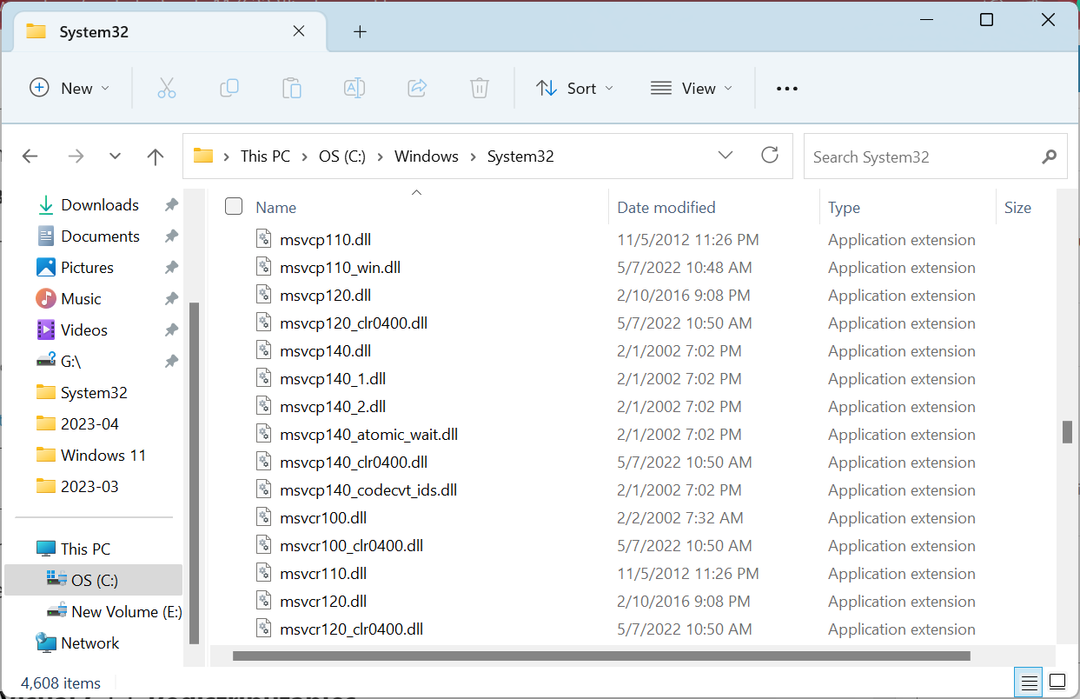
Si coloca la nueva DLL en el Sistema32 carpeta no funciona, mueva una copia al directorio de la aplicación. Generalmente se encuentra en el Archivos de programa o Archivo de programa (x86) carpetas, dependiendo de si es una aplicación de 32 bits o de 64 bits.
3. Descargar redistribuibles de Microsoft Visual C++
- Ir a Página web dedicada de Microsofty haga clic en los enlaces de descarga para obtener la última Visual C++ Redistribuible paquetes
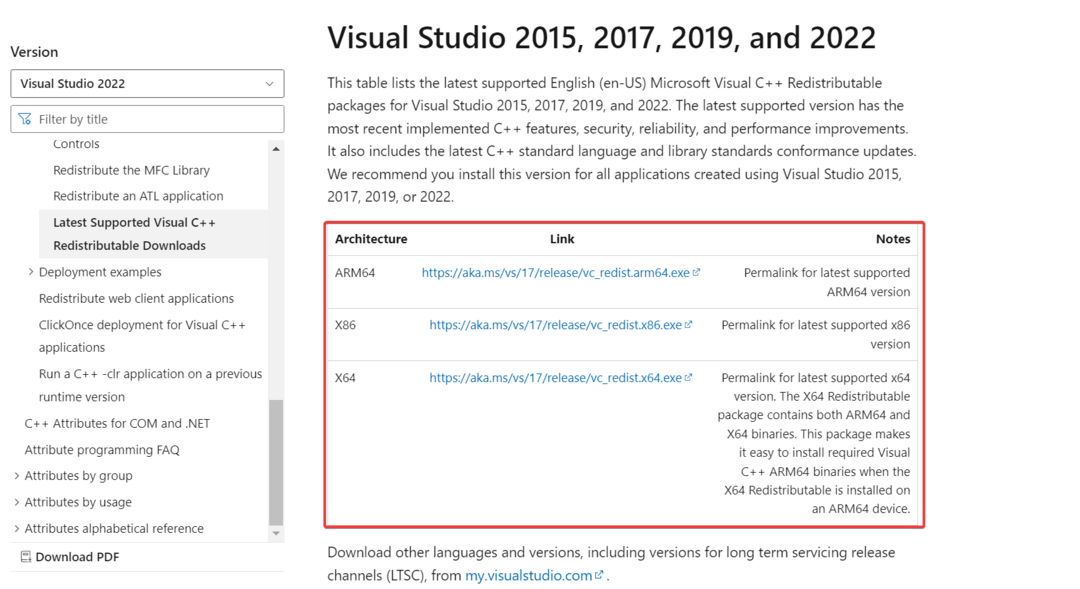
- Ejecute la configuración y siga las instrucciones en pantalla para completar el proceso de instalación.
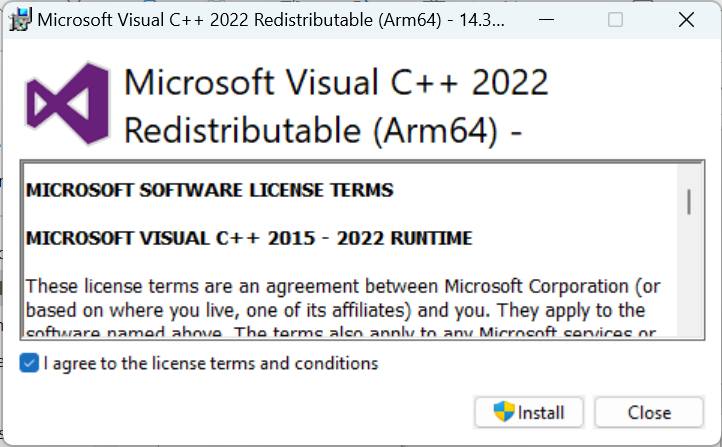
- Del mismo modo, instale los demás paquetes redistribuibles.
si no tienes Redistribuible de Microsoft Visual C++ paquetes instalados, lo más probable es que esté causando el MSVCP140_APP.dll error en forza 3 Así que obténgalo del sitio web oficial y asegúrese de descargar e instalar cada paquete para una versión en particular.
- Msvcr70.dll no encontrado: cómo solucionar este error
- Mfplat.dll no encontrado o faltante: cómo solucionarlo
- Falta Vorbisfile.dll: cómo solucionarlo o descargarlo de nuevo
- NotificationController.dll no encontrado: cómo solucionarlo
4. Vuelva a instalar la aplicación afectada
- Prensa ventanas + R abrir Correr, tipo appwiz.cpl en el campo de texto y pulsa Ingresar.
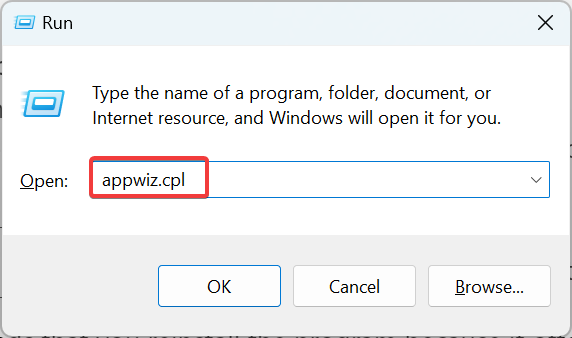
- Seleccione el programa que arroja el error y haga clic en Desinstalar.
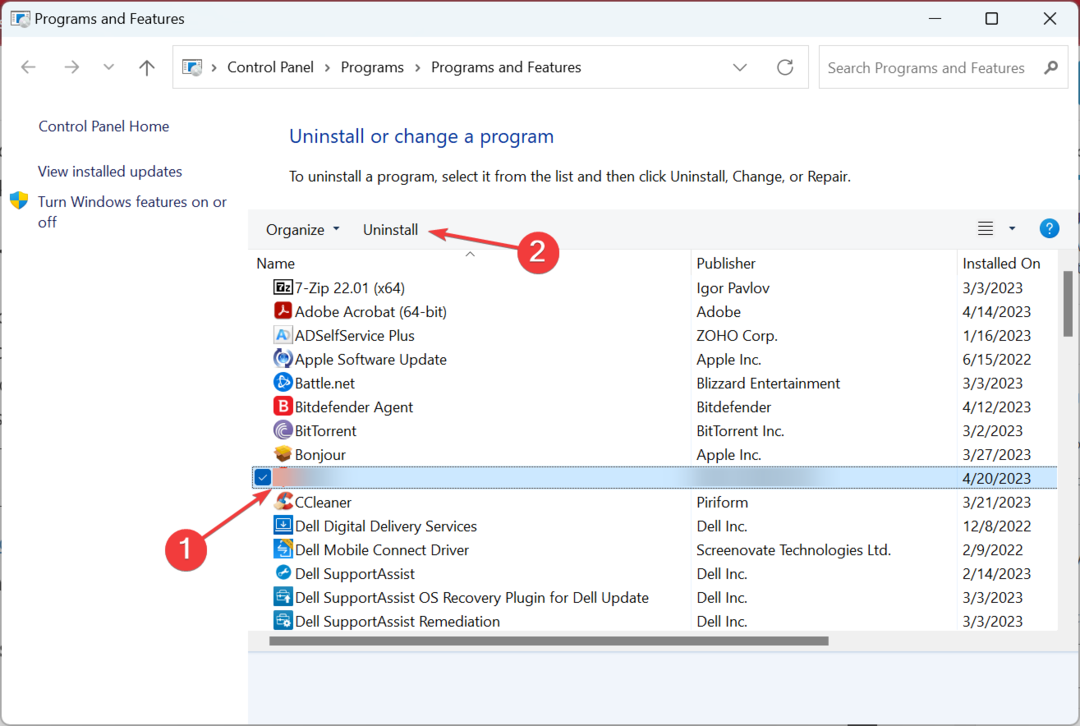
- Siga las instrucciones en pantalla y elija la respuesta adecuada cuando se le solicite para completar el proceso.
- Una vez hecho esto, reinicie la computadora.
- Ahora, descargue el programa de una fuente confiable, ya sea el sitio web oficial o Microsoft Store.
Cuando un DLL no se encuentra, Windows recomienda que reinstale el programa porque a menudo tiene el archivo incluido como parte del paquete. Además, si Gears of War 4 MSVCP140_APP.dll no se encontró el error no se corrige en el primer intento, use un software de desinstalación eficaz para borrar los archivos sobrantes.
5. Realizar una restauración del sistema
- Prensa ventanas + R abrir Correr, tipo rstrui.exey haga clic en DE ACUERDO.
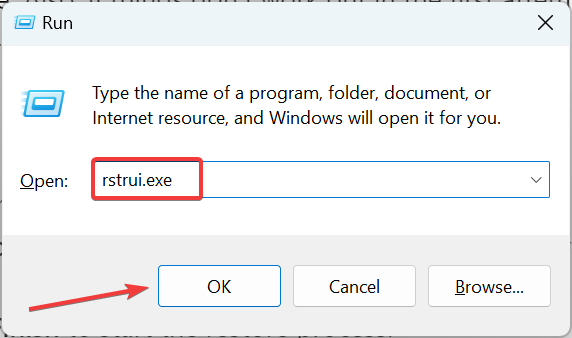
- Seleccionar Elija un punto de restauración diferente, si la opción está disponible, y haga clic en Próximo.
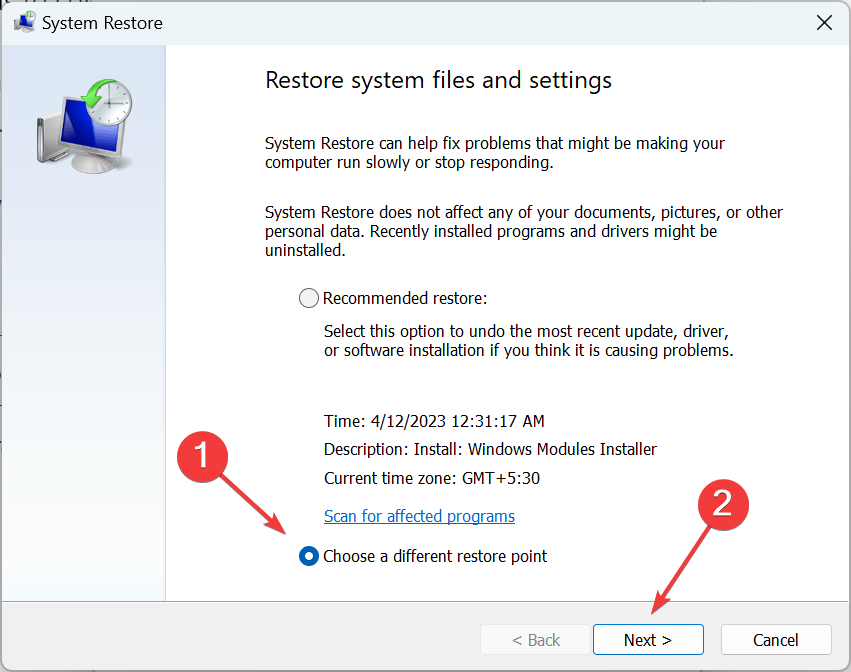
- Ahora, elija un punto de restauración de la lista y haga clic en Próximo.
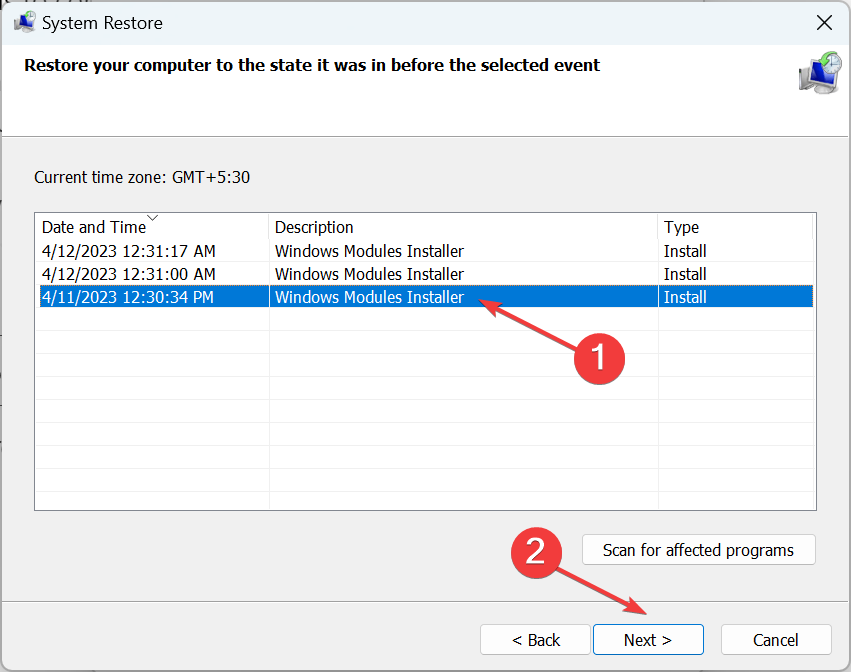
- Verifique los detalles y haga clic en Finalizar para iniciar el proceso de restauración.
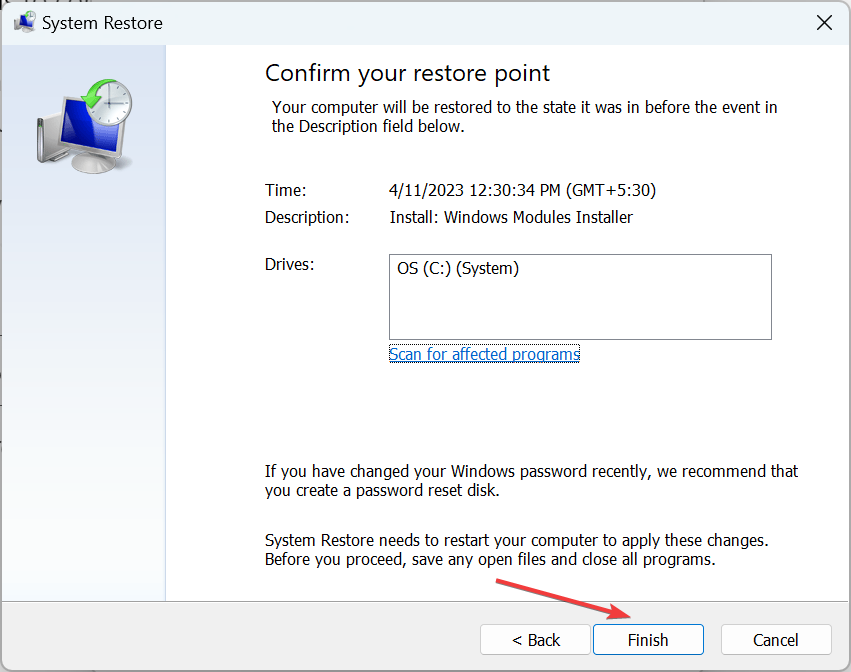
- Una vez hecho esto, la PC ya no debería arrojar un error de DLL faltante.
¡Eso es todo! Una de estas soluciones debería haber ayudado cuando MSVCP140_APP.dll no se encuentra, y ahora puede iniciar Forza Horizon 4 y otros programas.
Antes de salir, compruebe el mejores herramientas de reparación de DLL y obtenga uno hoy para evitar problemas similares en el futuro.
Díganos qué solución funcionó para usted en la sección de comentarios a continuación.
¿Sigues experimentando problemas?
PATROCINADO
Si las sugerencias anteriores no han resuelto su problema, su computadora puede experimentar problemas de Windows más graves. Sugerimos elegir una solución todo en uno como Fortalecer para solucionar problemas de manera eficiente. Después de la instalación, simplemente haga clic en el Ver y arreglar botón y luego presione Iniciar reparación.


